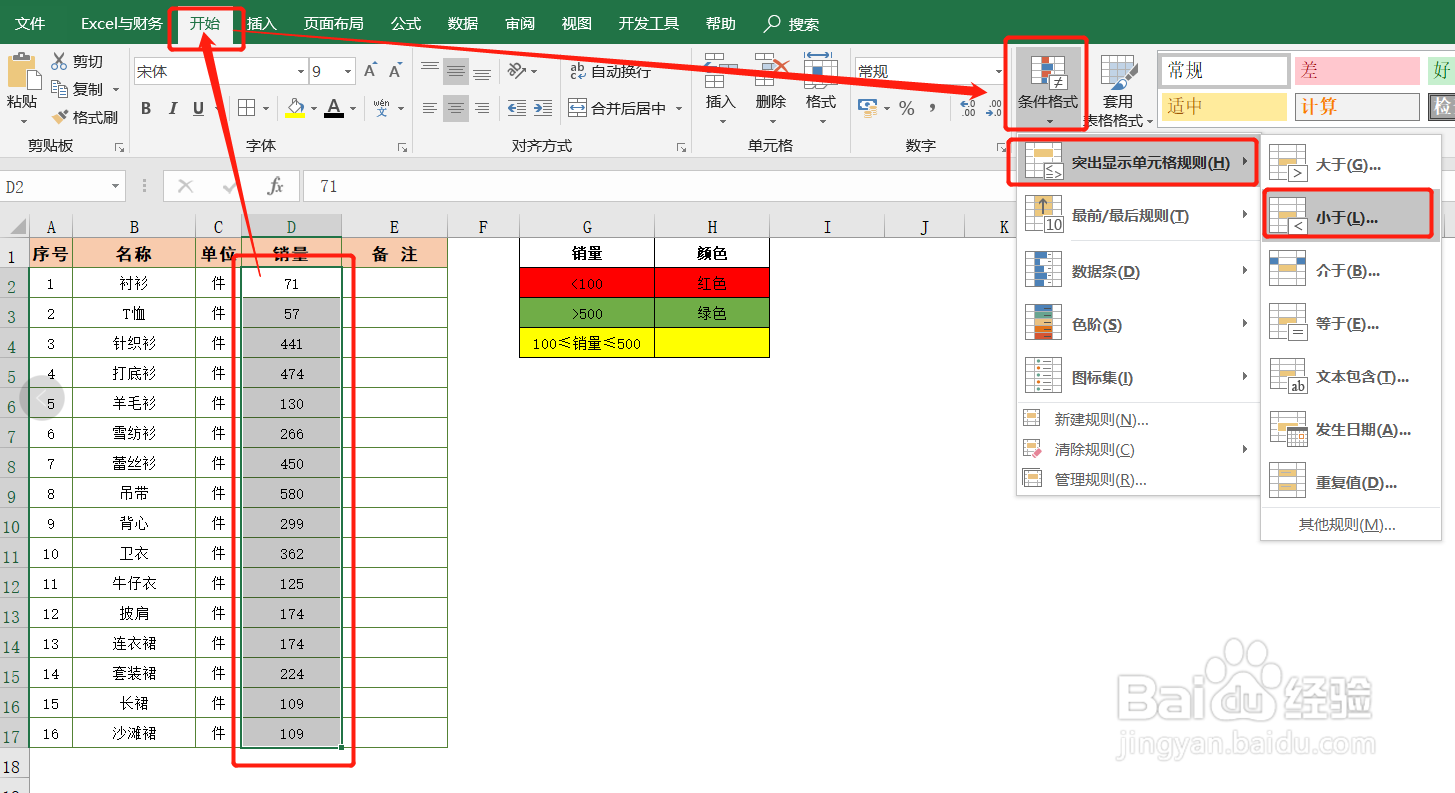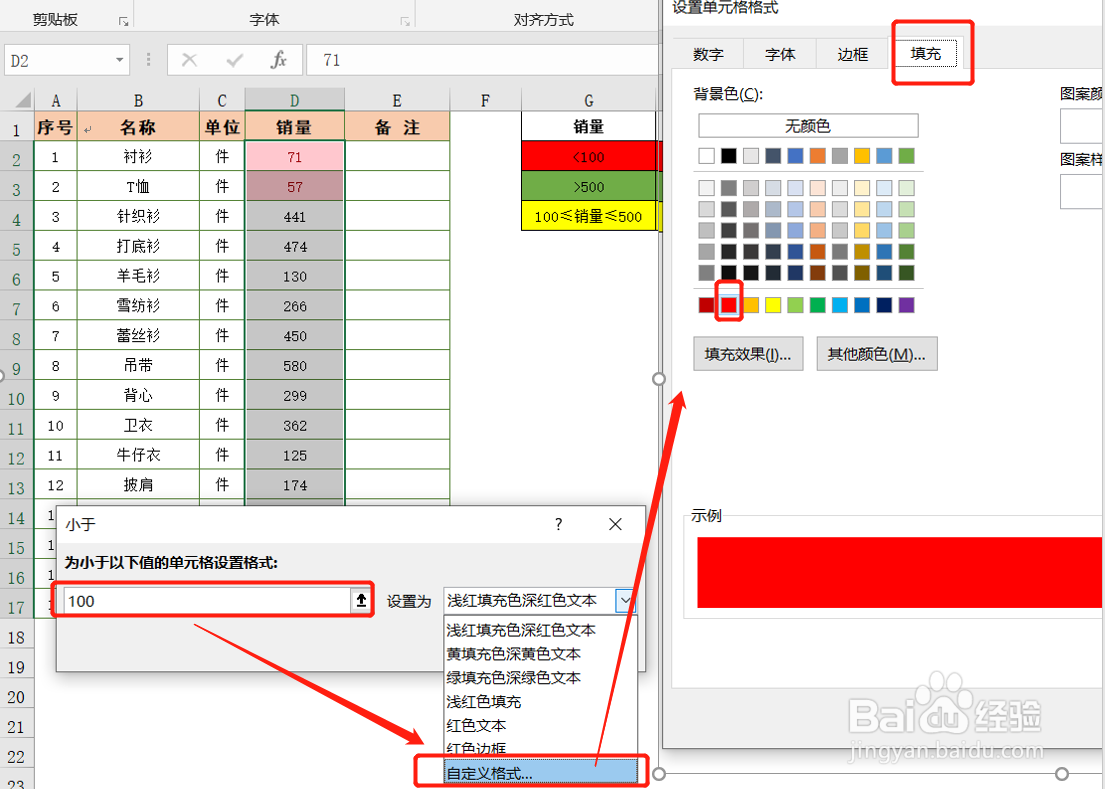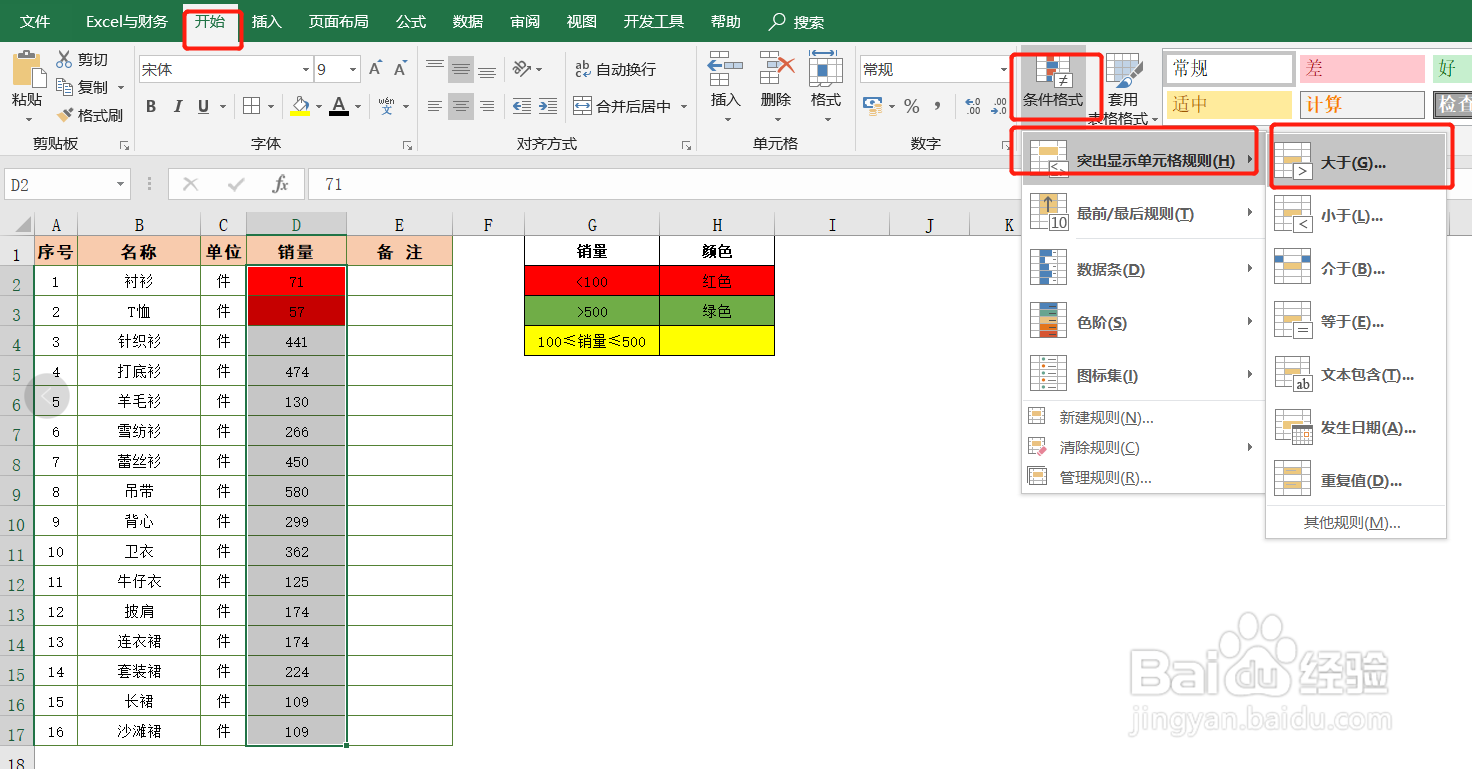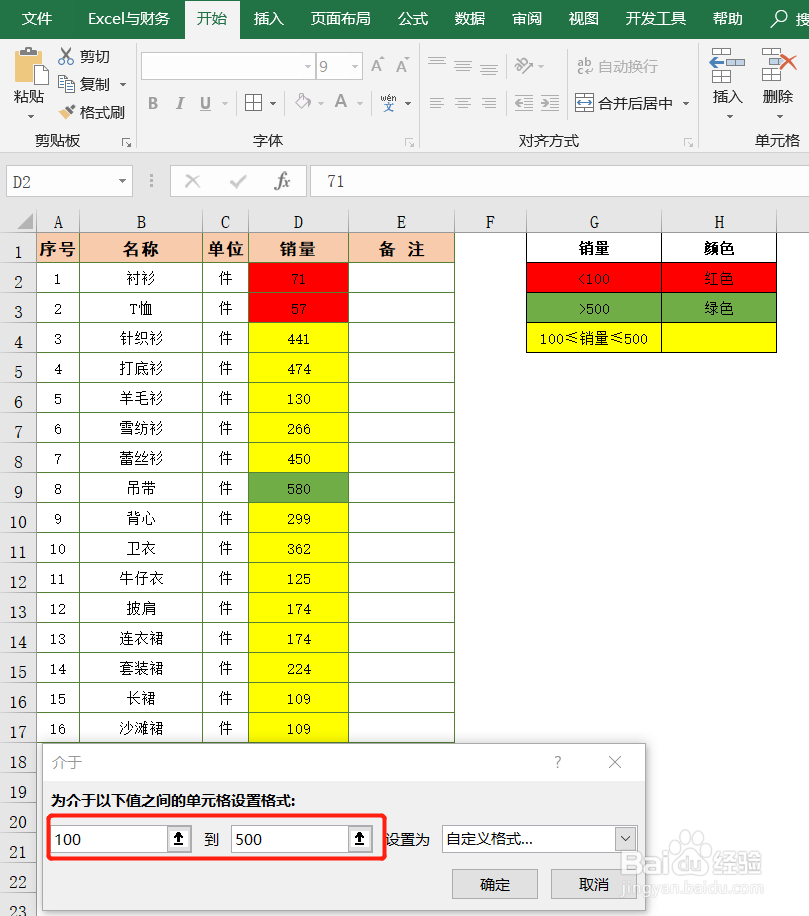Excel中如何按销量不同,用不同颜色显示
1、选中表格中是销量数据区域,点击【开始】选项卡中的【条件格式】按钮,在下拉菜单中依次选择【突出显示单元格规则】-【小于】
2、在小于窗口中,为小于以下值的单元格设置格式输入 100,再点击设置为下拉按钮,选择自定义格式;在弹出的设置单元格格式窗口中,在【填充】页面下选择【红色】,最后点击【确定】,直到返回工辑湃形傥作区,这样销量小于100的就以红色填充了。
3、设置大于销量大于500:重复上两步操作,条件格式中选择【大于】,大于值输入500,填充选择【绿色】
4、设置黄色填充:重复第1-2步操作,条件格式选择【介于】,介于值输入100 500 ,填充色选择黄色
5、通过以上设置,表格中销量列就按不同颜色显示了
声明:本网站引用、摘录或转载内容仅供网站访问者交流或参考,不代表本站立场,如存在版权或非法内容,请联系站长删除,联系邮箱:site.kefu@qq.com。
阅读量:94
阅读量:52
阅读量:41
阅读量:71
阅读量:64